搜尋並選取圖徵圖層一部分的步驟
- 如果依位置進行篩選,則縮放圖面視窗,以查看所關注的區域。
- 在地圖中,選取圖徵圖層並選取搜尋指令。
例如,在 AutoCAD Map 3D 中,按一下頁籤
 「資料」面板
「資料」面板  。
。 - 若要將更多圖徵圖層加入至正在由表示式搜尋的資料,請按一下「加入圖層」並選取要加入的圖層。若要刪除圖層,請在清單中選取該圖層,然後按一下「刪除」。
- 在表示式區域中,使用以下任意表示式類型:
- 位置條件—選取某一個「在地圖上定位」選項,然後在您的圖面中定義位置。
例如,使用位置條件找到城鎮某一區段的所有人孔。您還可以尋找與某條道路相接的所有宗地或某條道路 100 公尺之內的所有水管。
- 性質條件—選取具有指定性質值的所有圖徵。插入性質、運算子和值。
例如,若要選取所有直徑大於 10 的管道,請指定 Diameter > 10。
「性質」清單顯示適用於此圖徵類別的性質。您可以從清單中檢視並插入性質可用的值。
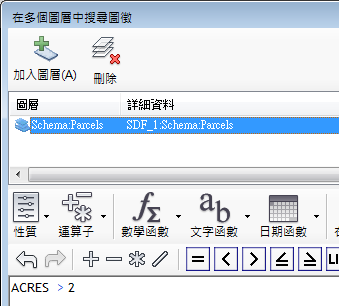
加入圖層並為搜尋指定表示式。
- 位置條件—選取某一個「在地圖上定位」選項,然後在您的圖面中定義位置。
- 可選擇將條件加入至表示式。
- 驗證您的表示式。
- 按一下「確定」以套用篩選。